새 이메일에 대한 알림을 받고 계정에 액세스 / 관리 할 수있는 쉬운 방법을 찾고 있습니까? 그런 다음 Google Mail Checker Plus 확장 프로그램을 살펴보고 싶을 것입니다.
설치
확인 메시지 창이 나타나면 "설치"를 클릭하여 Chrome에 확장 프로그램 추가를 완료해야합니다.
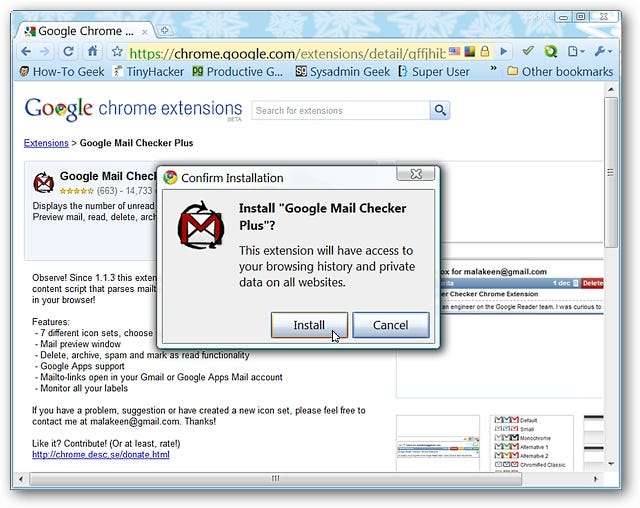
설치가 완료되면 새 "Google Mail Checker Plus 툴바 아이콘"과 확장 프로그램의 변경 로그를 보여주는 페이지가 표시됩니다.
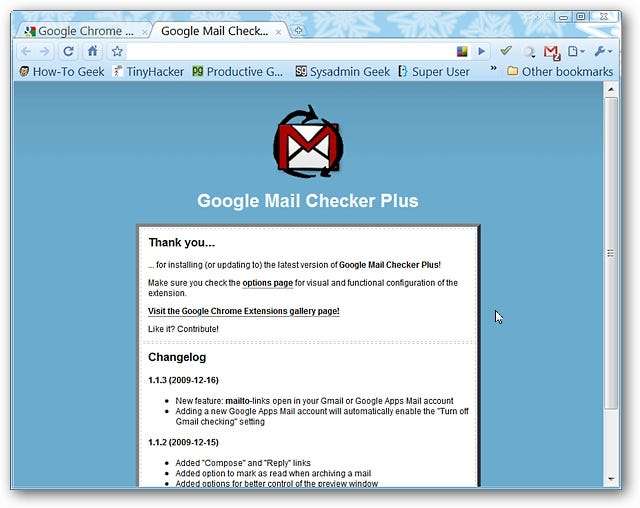
확장 프로그램을 사용하기 전에 옵션을 빠르게 살펴보고 Google Mail Checker Plus가 개인 요구에 가장 적합하도록 설정을 조정할 것인지 (또는 필요한지) 확인해야합니다. 옵션에 액세스하는 방법에는 두 가지가 있습니다. 첫 번째 방법은 "미리보기 창"(오른쪽 상단 모서리의 작은 렌치 아이콘)을 사용하는 것입니다.
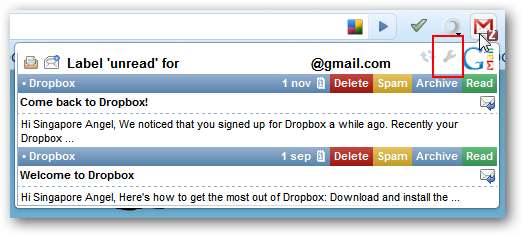
두 번째는 "크롬 확장 프로그램 페이지"입니다.
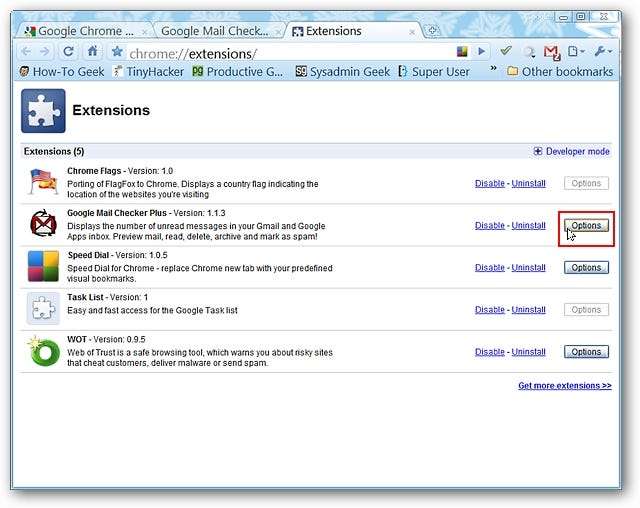
다음은 사용 가능한 옵션입니다. 현재 테마와 가장 잘 어울리는 아이콘 세트를 선택하고, "미리보기 창"설정을 수정하고, 다양한 설정을 활성화 할 수 있습니다 (예 : 읽지 않은 이메일 수 숨기기, 탭에서 작성 열기 및 읽지 않은 메일에 대한 모든 폴더 확인). ), '폴링 간격'을 선택하거나 Google Apps 계정에 대한 도메인을 추가합니다.
참고 : "읽지 않은 메일 수 숨기기"를 선택하면 아이콘 집합이 현재 상태의 전자 메일 계정에 대한 시각적 신호 역할을 할 수 있습니다 (읽지 않은 전자 메일에 대한 색상, 읽지 않은 전자 메일에 대한 색상 등) .).
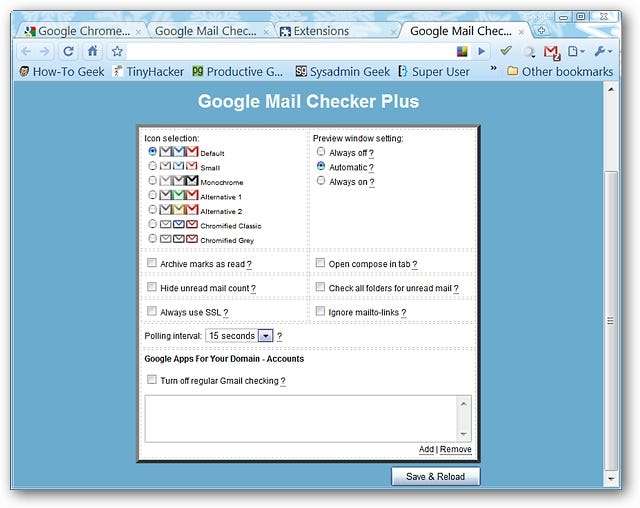
설정에 대해 궁금한 점이 있으면 "물음표 기호"위에 마우스를 올려 놓으면 해당 설정을 설명하는 팝업이 표시됩니다.

작동중인 Google Mail Checker Plus
읽지 않은 이메일이있을 때마다 "도구 모음 아이콘"에 대한 작은 첨부 번호와 특정 아이콘 색상이 표시됩니다.
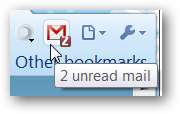
"도구 모음 아이콘"을 클릭하면 "미리보기 창"이 열립니다. 각 개별 이메일에 대한 작은 "컨트롤 바"로 잘 구분 된 이메일 자체의 발신자, 제목 및 미리보기를 볼 수 있습니다. 표시된 이메일을 직접 "삭제, 스팸으로 표시, 보관 및 / 또는 읽음으로 표시"할 수 있습니다. 전자 메일에 "회신"하려면 "읽기"아래에있는 작은 아이콘을 사용하십시오.
"컨트롤 막대"상단에있는 아이콘은 레이블, 새 전자 메일 작성, 새로 고침 및 옵션입니다.
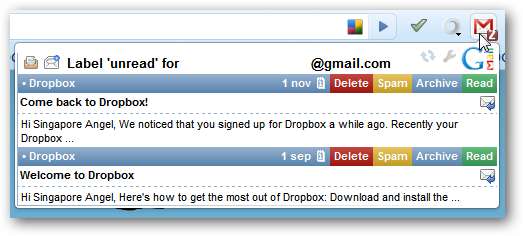
제목을 클릭하면 새 탭에서 이메일이 열립니다.
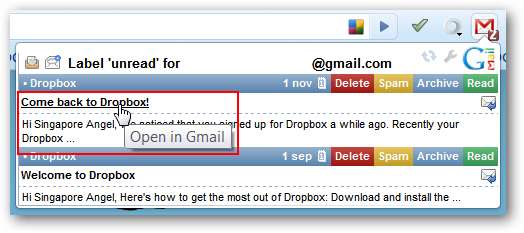
그리고 귀하의 계정에 직접 액세스 할 때 일반적으로 볼 수있는 것과 동일하게 표시하십시오.
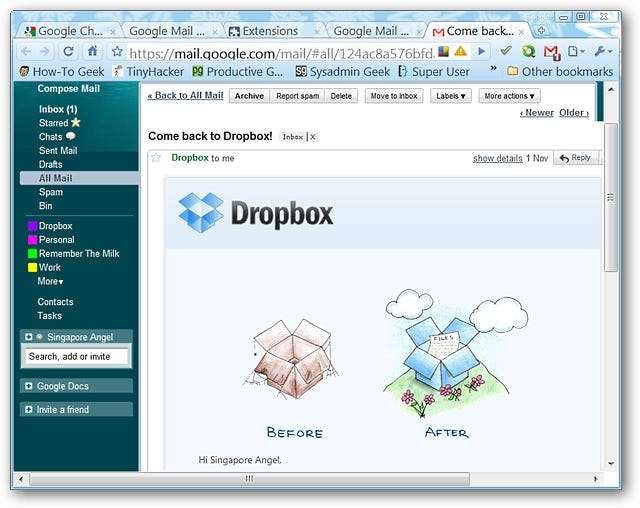
"미리보기 창"에서 "답장"(또는 "새 이메일 작성")을 클릭하면 초점이 맞춰진 "작성 창"이 새 탭에서 열립니다.
참고 : 새 탭에서 열기는 옵션에서 선택해야합니다. 그렇지 않으면 둘 다 별도의 창에서 열립니다.
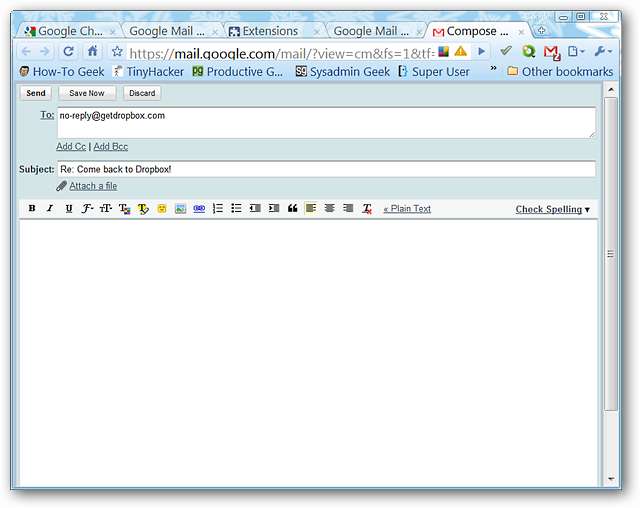
결론
하루 종일 전자 메일 계정을 유지하는 좋은 방법을 원했다면 이것은 살펴볼 가치가있는 확장입니다.
연결
Google Mail Checker Plus 확장 프로그램 (Google Chrome 확장 프로그램)을 다운로드합니다.







